2025 Автор: Howard Calhoun | [email protected]. Акыркы өзгөртүү: 2025-06-01 07:14:29
Макалада офиске 1С: Enterprise серверин орнотуу боюнча нускамаларды карап чыгабыз. 1Сти кардар-сервер формасында орнотуу варианты эң ылайыктуу. Бирок адегенде кардар-сервер архитектурасы эмне экенин түшүнүшүңүз керек. Андан кийин, кайсы учурларда бул архитектураны ишке ашыруунун мааниси бар экенин жана эң негизгиси, аны кантип туура жасоо керектигин айтып беребиз. Эгер сиз орнотууга биринчи жолу туш болуп жатсаңыз, анда биздин материал сиз үчүн абдан пайдалуу болот.
Кардар-сервер архитектурасы деген эмне
Белгилей кетсек, 1С бардык учурларда кардар-сервер катары иштейт. Бирок файл деп аталган вариант бар, анда бардык иштер локалдык компьютерлерде гана ишке ашат. Ошол эле учурда система өзү бүт компьютердин эс тутумун шарттуу-серверге жана шарттуу-кардарга бөлөт. Бул учурда, ал өзүнүн камтылган маалымат базасын башкаруу системасын колдонот. Анын бир кемчилиги бар - кичинекейылдамдык жана төмөн туруктуулук.
Кардар бөлүгүндө иштөөдө 1Сге суроо-талаптар түзүлөт, андан кийин алар шарттуу сервердик бөлүккө өткөрүлүп берилет, ал жерде иштетүү жүрүп жатат. Бул иштетүүнүн натыйжалары шарттуу кардар бөлүгүнө кайра жөнөтүлөт. Чынында, бул системанын сервердик версиясы, бирок ал көбүнчө файл системасы деп аталат. Көрүнүп тургандай, кылдаттык бар, бирок ал кичинекей. Жалпысынан программалык камсыздоонун сервердик версиясын колдонуу алда канча жакшы, анткени ал бир топ туруктуу жана бир эле учурда бир эле маалымат базасы менен көбүрөөк кардарларга иштөөгө мүмкүндүк берет.

Кардар-сервер версиясына келсек, маалымат базасынын туура иштеши үчүн үчүнчү тараптын программалык тутумдары колдонулат. Булар MS SQL, Oracle, DB, DB2, PostgreSQL. Белгилей кетсек, үчүнчү жактын башкаруу тутумдары орнотулган системаларга караганда күчтүүрөөк деп эсептелет. Ошол эле учурда эң жакшы көрсөткүчтөр камсыздалат, эң негизгиси, маалымат базаларынын коопсуздугу кыйла жогорулайт.
Биз так MS SQLде кардар-сервер архитектурасын орнотууну карап чыгабыз. Бул 1С туура иштеши үчүн эң жакшы вариант. PostgreSQL 1C серверин орнотууда, маалымат базаларын тез-тез индекстөө зарыл болуп калат. Oracle маалымат базасында маалыматтарды заказ кылууда көп көйгөйлөргө ээ. DB2 атаандаштарына салыштырмалуу сандын узундугу боюнча чектелген.
Мага базаны сервердин версиясына өткөрүшүм керекпи
Бир маалымат базасы менен 7ден ашык адам иштебесе жана анын көлөмү анча чоң эмес болсо, анда бул жетиштүүфайл вариантын колдонот. Бирок бир эле учурда 8ден 12ге чейин адам бир маалымат базасы менен иштесе жана анын көлөмү 4 ГБ чейин болсо, анда кардар-сервер версиясын колдонуу жакшы. Бул учурда, көп маалымат базасы менен иштөөдө жеке кабыл алуу көз каранды болот. Бир убактагы ресурстук суроо-талаптар көп болсо, көйгөйлөр келип чыгышы мүмкүн.

Маселе, жумуш учурунда ар бир колдонуучу регистрлерге кирүүдө жана аларга кирүү башка жумушчулар үчүн бөгөттөлүшү мүмкүн. Ошондуктан, алар кулпуланган реестрге кирүүгө аракет кылганда кезекте турушат. 1C бир эле убакта тоңуп калат.
Система көп чалуулар менен катып калган учурда, архитектураны модернизациялоо, өркүндөтүлгөн түрүн колдонуу керек. Эгерде маалымат базасы менен 15тен ашык адам иштесе жана анын жалпы көлөмү 4 ГБ ашык болсо, анда файл тутумун орнотуу жөнүндө ойлонбоңуз. Сиз дароо 1С кардар-сервер версиясын орнотушуңуз керек.
Орнотуу: негизги кадамдар
Кардар-серверди жайылтууда аткарылуучу кадамдар: серверге MS SQL орнотуу:
- 1C платформасынын бир серверине орнотуу.
- 1С кардарларынын бардык компьютерлерине орнотуу. Аны маалымат базасы серверине туташуу керек болгон жерге гана коюшуңуз керек.
- SQLде инфобаза түзүү.
1C Windows серверинде кантип орнотулат, ошондой эле жөндөөлөр жөнүндө макалабызда айтып беребиз.
Программа жаңыртуу
Сервер катарыАл тургай, ар кандай күчтүү персоналдык компьютерди колдоно аласыз. Бирок сервердик жабдыктарды колдонуу эң жакшы, анткени ал алда канча күчтүү жана суроо-талаптар менен тезирээк иштей алат. Орнотуу үчүн сизге SQL бөлүштүрүү керек болот. Аны менен папканы ачып, орнотуу файлын иштетиңиз, ал компьютериңиздеги бардык керектүү ресурстарды автоматтык түрдө ачат.
Компьютерде NET компоненти болушу керек экенин эске алыңыз. алкак. Эгерде ал жок болсо, сиз операциялык системаны жаңыртышыңыз керек. Бирок сиз жөн гана орнотуу файлын өзүнчө жүктөп алып, иштете аласыз. Бул процедура толугу менен акысыз, файлдарды расмий булактардан - Microsoft веб-сайтынан гана жүктөп алуу керек.
Таратууну орнотуу процедурасы
Маалыматтар базасын башкаруу тутумунун бөлүштүрүү орнотуучусун иштеткенден кийин, лицензия ачкычын киргизишиңиз керек. Андан кийин, сизден лицензиялык шарттарды окуп чыгуу жана аларга макул болгон кутучаны белгилөө талап кылынат. Андан кийин, сиз уланта аласыз. Сиз компоненттерди тандоого келгенде, аны туура кылышыңыз керек. Эгер сиз башкаруу тутумун 1C жумушу үчүн гана колдонууну пландаштырсаңыз, төмөнкү компоненттердин жанындагы кутучаларды белгилеңиз:
- Database Engine кызматы.
- Башкаруу куралы.
- Кардар куралынын туташуусу.
Башка компоненттерге келсек, 1С менен иштөөдө алар керек эмес. Алар сиздин катуу дискиңизде гана орун ээлейт. Андан кийин "Кийинки" баскычын чыкылдатып, бөлүштүрүү топтомун орнотууну улантыңыз.
ФиналDBMS орнотуу
Кийин, "Иртиптөө параметрлери" өтмөгүнө өтүңүз. Сервер конфигурациясын аныктаган Cyrillic_General_CI_AS параметрин тандоону унутпаңыз. Ошондой эле "Сервер конфигурациясы" өтмөгүндөгү "Аралаш режим" кутучасын белгилешиңиз керек.
Орнотуу учурунда супер-колдонуучунун логин менен сырсөзүн киргизишиңиз керек болот (көбүнчө логин SA, ал эми сырсөз - SQL). Бул жерде маалымат базасын башкаруу тутумунун ушул инстанциясынын администраторлорун да көрсөтүшүңүз керек.

Эми "Маалымат каталогдору" өтмөгүнө өтүп, колдонуучунун жайгашкан жерин жана эң жогорку өндүрүмдүүлүгү бар дисктердеги убактылуу маалымат базаларын тандаңыз. RAIDде SSD дисктерин колдонуу сунушталат. Эми "Кийинки" баскычын чыкылдатып, бөлүштүрүүнү орнотууну улантуу калды. Бардык башка орнотууларды демейки катары калтырыңыз. Орнотулгандан кийин, SQL бөлүштүрүүңүз толугу менен иштейт.
Сервердик компьютерге орнотуу
Эми сиз 1C 8.3 серверин Windows'ко орнотуп, кызматтарды баштасаңыз болот. Сизге 1С: Enterprise платформасынын бөлүштүрүүчү комплекти керек болот. Төмөнкүлөрдү колдонсоңуз болот:
- Технологиялык платформа 1C: Enterprise for Windows - программалык камсыздоо бит тереңдиги 32 бит болгон компьютерлерге орнотулган.
- "Server 1C: Enterprise" версиясын 32 жана 64 биттик тереңдиктеги серверлерге орнотууга болот.
"КОРПтун" кеңейтилген версиясын белгилей кетүү керек. Ырас, ар бир компания 1С Enterprise 8.3 серверин орнотууну талап кылбайт. Керек болсо,орнотууну баштоо үчүн, каталогду ачып, setup.exe деп аталган файлды иштетишиңиз керек.
Программаны орнотуу процедурасы

Андан кийин жардамчы иштей баштайт, ал анын көрсөтмөлөрүн аткаруу үчүн кала берет. Биринчи бетте, сиз жөн гана "Кийинки" баскычын чыкылдатып, андан кийин орноткуңуз келген компоненттерди тандаңыз:
- "1С: Enterprise" серверинин администрациясы. Орнотуу нускамалары аткарылат.
- Түздөн-түз сервердик программалык камсыздоо компоненттери.
Тизмеде көптөгөн компоненттер болот, алардын тизмеси версияга жараша өзгөрөт, бирок бул экөөнү гана орнотуу керек. Бардык керектүү компоненттерди тандап, кийинки кадамга өтүңүз. Эгерде сервер Windows OS кызматтарынын бири катары орнотулган болсо, анда сиз жеке колдонуучуга көңүл бурушуңуз керек. Анын астынан кызмат ишке киргизилет. Бул үчүн сизге керек болот:
- "Сервер 1Сти орнотуу: Ишкананы Windows кызматы катары (сунушталат)" деген кутучаны белгилеңиз.
- "Колдонуучуну USR1CV8 түзүү" которгучту каалаган абалга жылдырыңыз.
- Сиз түзүп жаткан колдонуучунун сырсөзүн эки жолу киргизиңиз.
Орнотуу аякталууда
1Сти ишке киргизүү үчүн учурдагы колдонуучуну да тандай аласыз. Бирок ал төмөнкү укуктарга ээ болушу керек:
- Партиялык жумуш катары кирүү.
- Кызмат катары кирүү.
- Колдонуучулардын аткаруу журналы.
Сиз дагы эле каталогдорго укуктарды коюшуңуз керексервердеги кызмат файлдары. Автоматтык түрдө түзүлгөн колдонуучу демейки боюнча бардык талап кылынган артыкчылыктарга ээ. Бүткөндөн кийин, "Кийинки" баскычын чыкылдатып, түз орнотууга өтүңүз. Бул бардык керектүү файлдарды серверге көчүрөт.

Орнотуу учурунда жардамчы сизге коргоо драйверин орнотууну сунуштайт. Эгерде сиз 1С сервери үчүн программалык камсыздоо лицензиясын колдонсоңуз, анда бул драйверди орнотуунун кереги жок. Орнотуу ийгиликтүү аяктагандан кийин, сиз "Бүтүрүү" баскычы менен акыркы терезени көрөсүз. Аны чыкылдатып, орнотууну аягына чыгарыңыз.
Кардарлык компьютерлерге орнотуу
Эми программаны кардар компьютерлерине кантип орнотууну карап көрөлү. Буга чейин биз Windows 1С 8.3 серверин орнотууну караганбыз. Тартиби дээрлик бирдей, бирок майда-чүйдөсүнө чейин айырмачылыктар бар. Орнотуу үчүн, бөлүштүрүү папкасында жайгашкан орнотуу файлын иштетүү керек. "Түзөтүү" баскычын бассаңыз, орнотула турган компоненттердин тизмесин түзөтүү мүмкүнчүлүгүнө ээ болосуз. Компоненттердин саны бөлүштүрүүнүн кайсы версиясы колдонулганына түздөн-түз көз каранды.
Программалык камсыздоо компоненттери
Программалык компоненттердин сүрөттөмөсү:
- Thin Client - Бул компоненттер кадимки кардар-сервер иштеши үчүн талап кылынат.
- "1C: Enterprise" бул компоненттердин негизги топтому, анын ичинде ичке жана жоон кардарлар, конфигурация жана башкаруу элементтери.
- Жука кардардын файлдык версиясы -кардардын файлдык версиясынын нормалдуу иштеши үчүн зарыл.
- Веб-серверди кеңейтүү үчүн ар кандай модулдар - веб кызматтардын жана кардарлардын иштеши үчүн зарыл.
- Сервер "1С: Enterprise" (сервердин 1С 8.2 версиясын орнотуу биздин материалда каралат, 8.3 версиясындай эле аткарылат).
- Тил интерфейстери - ар кандай тилдер менен иштөө үчүн колдонуучу интерфейси.
- Серверди башкаруу бул 1С серверинин кластерлерин башкарууга мүмкүндүк берген кошумча компоненттердин жыйындысы.
- 1C:Enterprise үчүн инфобаза конвертору.
- Конфигурация сактагыч серверлери - программалык камсыздоо компоненттеринин бардык жөндөөлөрүн сактоого мүмкүндүк берет.
Керектүү компоненттерди тандаганыңызда, "Кийинки" баскычын чыкылдатып, программаны орнотуңуз.

1C: Enterprise серверин орнотуудагыдай эле, жардамчы сизге коргоо драйверин орнотууну сунуштайт. Бирок бул программа USB туташтыргычында орнотулган жабдыкты колдонгондо гана талап кылынат.
Орнотуу ийгиликтүү аяктаса, сиз бүтүрүү терезесине өтөсүз, Readme файлынын мазмунун окуу (милдеттүү эмес) жана “Аятуу” баскычын басыңыз.
Инфобазаны тизмеге кантип кошуу керек
1С: Enterprise серверин конфигурациялоодо жана орнотууда, программалык камсыздоону ишке киргизүү үчүн иш тактасында жарлык пайда болот. Аны ачканда, сиз программаны ишке киргизесиз, бирок маалымат базаларынын тизмеси бош болот. Сагапрограмма сизден керектүү базаны тандоону сунуштайт:
- Эгер жазууларды сактоо үчүн жаңы маалымат базасын түзүшүңүз керек болсо, "Жок" баскычын басыңыз. Адегенде типтүү шаблонду орнотуңуз, анын негизинде сиз маалымат базасын түзөсүз.
- Эгер сизде база бар болсо, ага туташуу керек. Бул учурда, сиз "Ооба" баскычын чыкылдатып, учурдагы маалымат базасын тизмеге кошушуңуз керек.
Базаны түзүү процедурасы
SQL версиясында маалымат базасы файл версиясындагыдай эле түзүлөт. Бирок айырмачылыктар бар - маалымат базасынын жайгашкан түрүн тандоодо "Серверде" көрсөтүү керек. Андан кийин, жумушка керектүү параметрлерди коюңуз:
- Сервер кластери өтмөгүндө SQL орнотулган сервердин атын же дарегин көрсөтүңүз.
- "Инфобаза аты" талаасында ат көрсөтүңүз.
- Маалыматтар базасын башкаруу тутумунун түрүн көрсөтүңүз - SQL.
- Супер колдонуучунун атын жана сырсөзүн көрсөтүңүз (жогоруда талкууланган).
- Керек болсо, датаны алмаштырууну көрсөтүңүз.
- "Эгер ал жок болсо, маалымат базасын түзүү" дегендин жанындагы кутучаны белгилеңиз.
- "Кийинки" баскычын басыңыз.
Мына, азыр маалымат базасы түзүлдү жана ал серверде. Аны жеткиликтүү болгондордун арасынан көрүүгө жана түзөтүүгө болот.

Башында маалымат базасы бош, ал негиздин бир түрү - серверде маалыматтар үчүн бөлүнгөн жер. Толтуруу үчүн инфобазаларды жүктөө/түшүрүү каражаттарын колдонуу керек. Конфигурациядан кийин тейлөө планын көрсөтүү сунушталат - бул SQL графикке ылайык аткара турган процедуралар. Мисалы, ал белгилүү бир убакта же көчүрмөсүн жасай алатубактылуу файлдарды жок кылуу.
Сунушталууда:
Quik: орнотуу, орнотуу, кадам-кадам нускамалар, иш өзгөчөлүктөрү

Соода платформасы соодада абдан маанилүү ролду ойнойт. Бардык транзакциялар ошол боюнча жүргүзүлөт. каржы рынокторунда соода, өз өзгөчөлүктөрүнө жана өзгөчөлүктөрүнө ээ ар кандай терминалдарда бар. Бул макалада Quick соода платформасы жөнүндө кеңири сөз болот. Окурман ар кандай соода активдери жана аны орнотуу үчүн туура Quik орнотуулары жөнүндө маалымат алат
Каржыны болжолдоо жана пландаштыруу. Финансылык пландаштыруу ыкмалары. Ишканада финансылык пландаштыруу

Финансылык пландаштыруу прогноздоо менен айкалышып, ишкананы өнүктүрүүнүн эң маанилүү аспектиси болуп саналат. Орус уюмдарынын ишинин тиешелүү багыттарынын өзгөчөлүктөрү кандай?
Ишканада тобокелдикти баалоо: мисал, ыкмалар жана моделдер
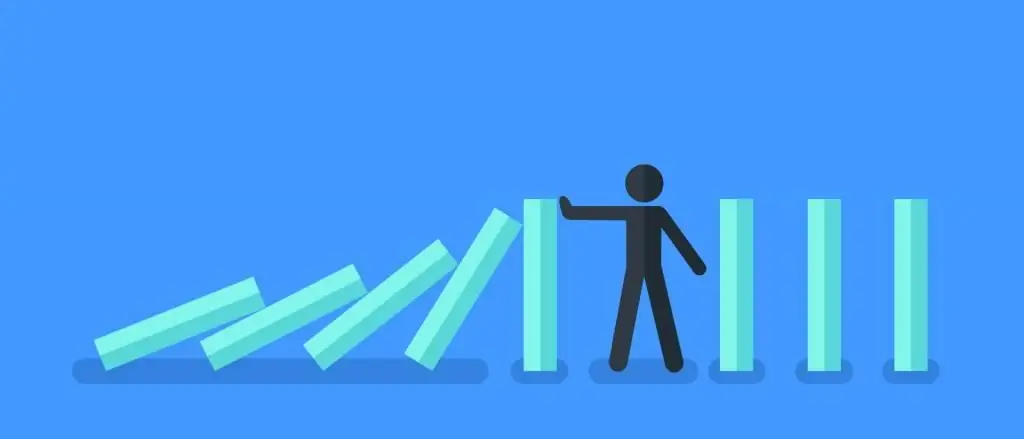
Бул макалада тобокелдикти баалоо түшүнүгү, процесстин негизги принциптери, максаты жана предмети талкууланат. Кээ бир эң белгилүү методдор жана ыкмалар изилдөө үчүн сунушталат. Заманбап ишканаларда банкрот болуу тобокелдиктерин баалоого өзгөчө көңүл бурулат
Ишканада башкаруу: инструменттер, максаттар жана милдеттер

Ишканада контроллинг деген эмне жана анын заманбап башкаруу системасындагы ролу кандай? Контроллингдин негизги максаттары, милдеттери, функциялары, ыкмалары, каражаттары жана концепциялары. Оперативдүү контроллинг менен стратегиялык контролдун ортосунда кандай айырма бар жана алардын өз ара байланышы кандай? Ишканада контролдукту ишке ашыруу
HDPE түтүк: өз алдынча орнотуу, орнотуу өзгөчөлүктөрү жана нускамалар

HDPE түтүгү орнотулганда, орнотуу негизинен ширетүүчү же кысуу арматуралары аркылуу ишке ашырылат. Орнотуу эрежелери сакталса, байланыштар аба өткөрбөйт жана көп жылдар бою бекем болот

